Aktualisiert April 2024: Erhalten Sie keine Fehlermeldungen mehr und verlangsamen Sie Ihr System mit unserem Optimierungstool. Hol es dir jetzt unter diesen Link
- Laden Sie das Reparaturtool hier.
- Lassen Sie Ihren Computer scannen.
- Das Tool wird dann deinen Computer reparieren.
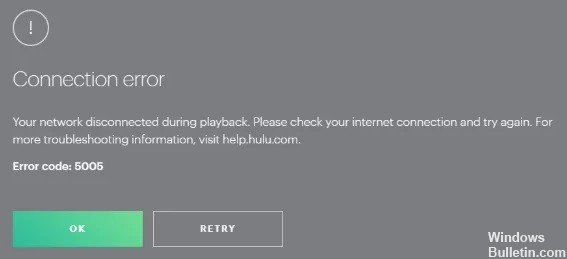
Hulu hat mehrere Fehlercodes für Fehler, die bei der Nutzung des Streaming-Dienstes auftreten können. Hulu Playback Failure Fehlercode 5005 ist einer dieser Fehlercodes.
Dieser Fehler tritt auf, wenn einige Benutzer versuchen, Hulu-Videos abzuspielen. Es ist ein ähnlicher Wiedergabefehler, der Sie auffordert, Ihre Internetverbindung zu überprüfen.
Was verursacht den Hulu-Wiedergabefehlercode 5005?

Der Hulu-Wiedergabefehlercode 5005 ist ein Wiedergabefehler, auf den viele Benutzer in letzter Zeit gestoßen sind. Dies bedeutet, dass es ein Problem gibt, wenn Sie versuchen, Videoinhalte in der Hulu-App abzuspielen. Es könnte ein Problem mit Ihrem Streaming-Gerät oder Ihrer Internetverbindung sein. In einigen Fällen gibt es auch ein Problem mit der Hulu-App.
Wie behebt man den Fehlercode 5005 des Hulu-Wiedergabefehlers?
Aktualisierung vom April 2024:
Sie können jetzt PC-Probleme verhindern, indem Sie dieses Tool verwenden, z. B. um Sie vor Dateiverlust und Malware zu schützen. Darüber hinaus ist es eine großartige Möglichkeit, Ihren Computer für maximale Leistung zu optimieren. Das Programm behebt mit Leichtigkeit häufig auftretende Fehler, die auf Windows-Systemen auftreten können – ohne stundenlange Fehlerbehebung, wenn Sie die perfekte Lösung zur Hand haben:
- Schritt 1: Laden Sie das PC Repair & Optimizer Tool herunter (Windows 10, 8, 7, XP, Vista - Microsoft Gold-zertifiziert).
- Schritt 2: Klicken Sie auf “Scan starten”, Um Windows-Registrierungsprobleme zu finden, die PC-Probleme verursachen könnten.
- Schritt 3: Klicken Sie auf “Repariere alles”Um alle Probleme zu beheben.

Schalten Sie Ihr Gerät aus
- Bei dieser Methode müssen Sie den Router und das Streaming-Gerät für 40-60 Sekunden ausschalten und vom Stromnetz trennen.
- Verbinden Sie dann den Router und das Streaming-Gerät erneut und prüfen Sie, ob der Fehlercode 5005 auf Hulu bestehen bleibt.
Cookies löschen und Cache leeren
- Öffnen Sie Ihren Browser und klicken Sie auf die drei Schaltflächen in der oberen rechten Ecke.
- Gehen Sie zu Erweiterte Tools -> Browserdaten löschen…
- Wählen Sie den Zeitraum unter All Time aus und klicken Sie auf Daten löschen, um den Cache und die beschädigten Cookies zu löschen.
Google Chrome aktualisieren
- Starten Sie Google Chrome.
- Klicken Sie auf die Aktionsschaltfläche (das Symbol mit den drei Punkten) in der oberen rechten Ecke.
- Gehen Sie zu Hilfe -> Über Google Chrome.
- Chrome führt einen Scan durch, um festzustellen, ob eine neue Version verfügbar ist.
- Sie werden aufgefordert, das neue Update zu installieren, falls es verfügbar ist.
- Sie müssen Ihren Chrome-Browser neu starten.
Mozilla Firefox aktualisieren
- Starten Sie Firefox.
- Klicken Sie auf die Schaltfläche Aktion in der oberen rechten Ecke.
- Gehen Sie zu Hilfe -> Über Firefox.
- Klicken Sie auf Neu starten, um Firefox zu aktualisieren (falls eine neue Version verfügbar ist) und warten Sie, bis der Vorgang abgeschlossen ist.
- Klicken Sie auf Ja, um Administratorrechte zu gewähren, wenn Sie von der Benutzerkontensteuerung (UAC) dazu aufgefordert werden.
- Nach der Installation des Updates müssen Sie Firefox neu starten.
Expertentipp: Dieses Reparaturtool scannt die Repositorys und ersetzt beschädigte oder fehlende Dateien, wenn keine dieser Methoden funktioniert hat. Es funktioniert in den meisten Fällen gut, wenn das Problem auf eine Systembeschädigung zurückzuführen ist. Dieses Tool optimiert auch Ihr System, um die Leistung zu maximieren. Es kann per heruntergeladen werden Mit einem Klick hier
Häufig gestellte Fragen
Warum erhalte ich eine Fehlermeldung, wenn ich ein Video auf Hulu abspiele?
Sie erhalten diesen Fehlercode möglicherweise, wenn Sie eine veraltete Version der Hulu-App verwenden. Ein weiterer Grund, der diesen Fehler verursachen kann, ist ein Problem mit dem Hulu-Server. In diesem Fall müssen Sie nur darauf warten, dass die Techniker von Hulu den Fehler beheben.
Wie behebe ich einen Hulu-Verbindungsfehler?
- Überprüfen Sie die Hulu-Server.
- Überprüfen Sie Ihre Netzwerkverbindung.
- Starten Sie die Hulu-App neu.
- Starten Sie Ihr Gerät neu.
- Schalten Sie Ihr VPN aus.
- Aktualisieren Sie die Hulu-App.
- Aktualisieren Sie Ihr Gerät.
- Hulu neu installieren.
Warum meldet Hulu immer einen Wiedergabefehler?
Hulu-Wiedergabefehler treten auf, wenn Ihre Geräte-App nicht mit den Hulu-Servern kommunizieren kann oder wenn die Hulu-Server keinen Videostream bereitstellen können. Stellen Sie sicher, dass Ihre Internetverbindung schnell genug ist, um zu streamen.


